MacOS 12 Monterey đã ra mắt bản beta dành cho các nhà phát triển của Apple. Người kế nhiệm macOS Big Sur có một số tính năng mới, bao gồm Phím tắt (Shortcut) dành cho Mac, ứng dụng Safari được cập nhật và hơn thế nữa.
Hướng dẫn này là để cài đặt bản beta dành cho nhà phát triển của macOS Monterey.
Thiết bị nào tương thích với macOS Monterey
macOS 12 “Monterey” tương thích với:
- iMac (cuối năm 2015 trở lên)
- iMac Pro (2017 trở lên)
- MacBook Air (đầu năm 2015 trở về sau)
- MacBook Pro (đầu năm 2015 trở về sau)
- Mac Pro (cuối năm 2013 trở lên)
- Mac mini (cuối năm 2014 trở về sau)
- MacBook (đầu năm 2016 trở về sau)
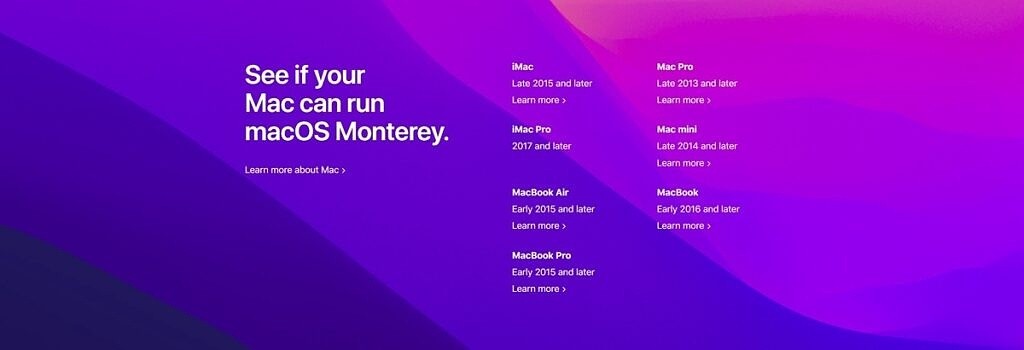
Cách tạo bản sao lưu đã lưu trữ cho máy Mac của bạn với Time Machine
Trước khi bắt đầu, hãy đảm bảo rằng bạn đã sao lưu máy Mac của mình. Quá trình tải xuống và cài đặt khá dễ dàng, nhưng bất kỳ khi nào bạn thực hiện những thay đổi quan trọng đối với máy tính của mình, bạn đều có nguy cơ gặp sự cố.
Để đảm bảo dữ liệu bạn an toàn, ngay cả khi bạn vừa sao lưu mọi thứ vào đêm hôm trước thì hãy đảm bảo máy Mac của bạn được sao lưu đầu đủ.
- Kết nối ổ cứng ngoài hoặc Time Capsule với cáp USB, FireWire hoặc Thunderbolt.
- Nhấp vào biểu tượng Apple ở góc trên bên trái của màn hình > chọn System Preferences.
- Chọn Time Machine trong cửa sổ System Preferences.
- Xoay Time Machine trượt qua On.
- Nhấp vào Select Backup Disk và chọn đĩa bạn muốn sử dụng.
Time Machine sẽ định dạng ổ cứng để sao lưu và bắt đầu trong vòng hai phút.
Cách cài đặt macOS 12 Monterey beta
Bước 1: Vào trang BetaProfiles. Bấm vào nút Install Profile ngay bên dưới mục MacOS Beta Profile.
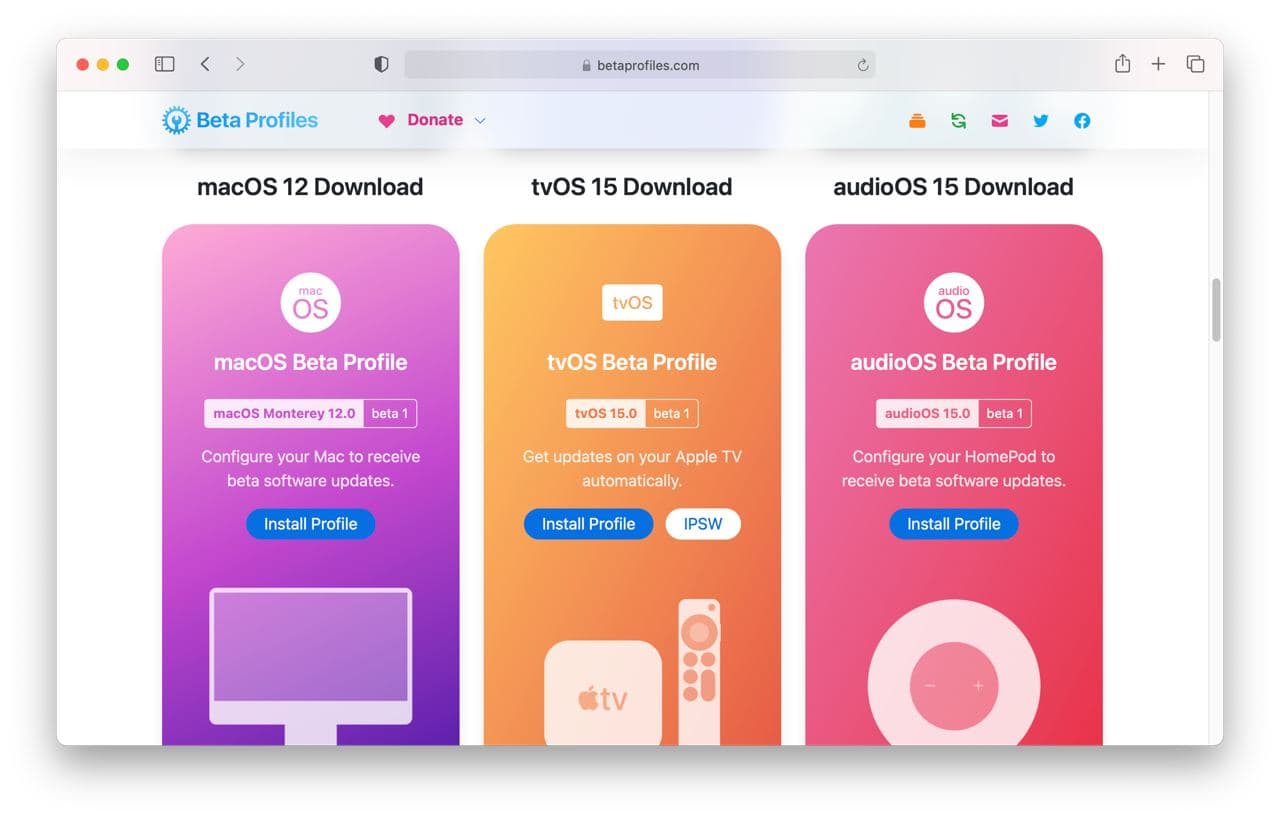
Bước 2: Bấm Allow.
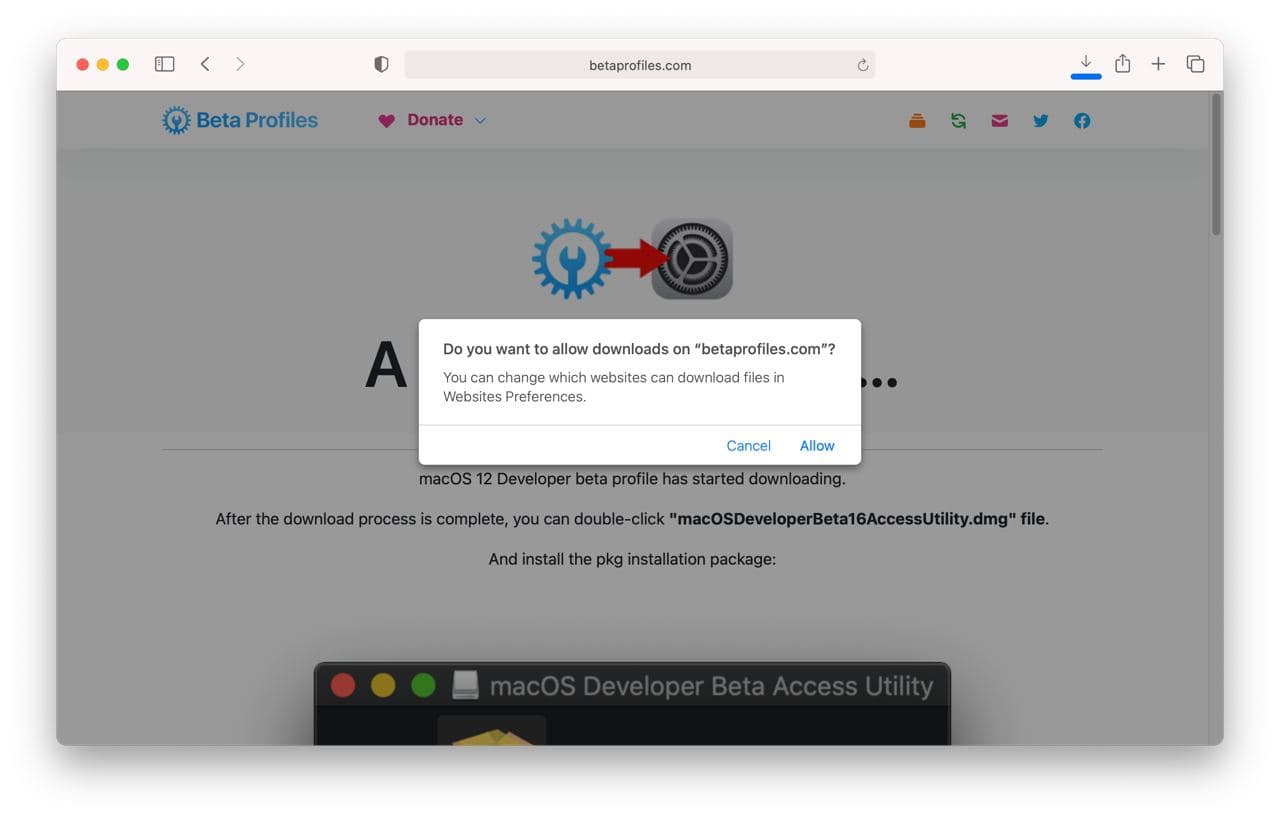
Bước 3: Bạn sẽ nhận về một file macOSDeveloperBetaAccessUtility.dmg. Bấm vào nó để chạy.
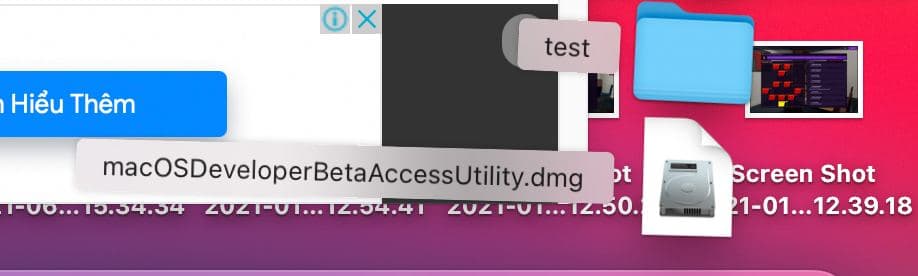
Bước 4: Bấm đúng vào mục macOSDeveloperBetaAccessUtility.pkg.
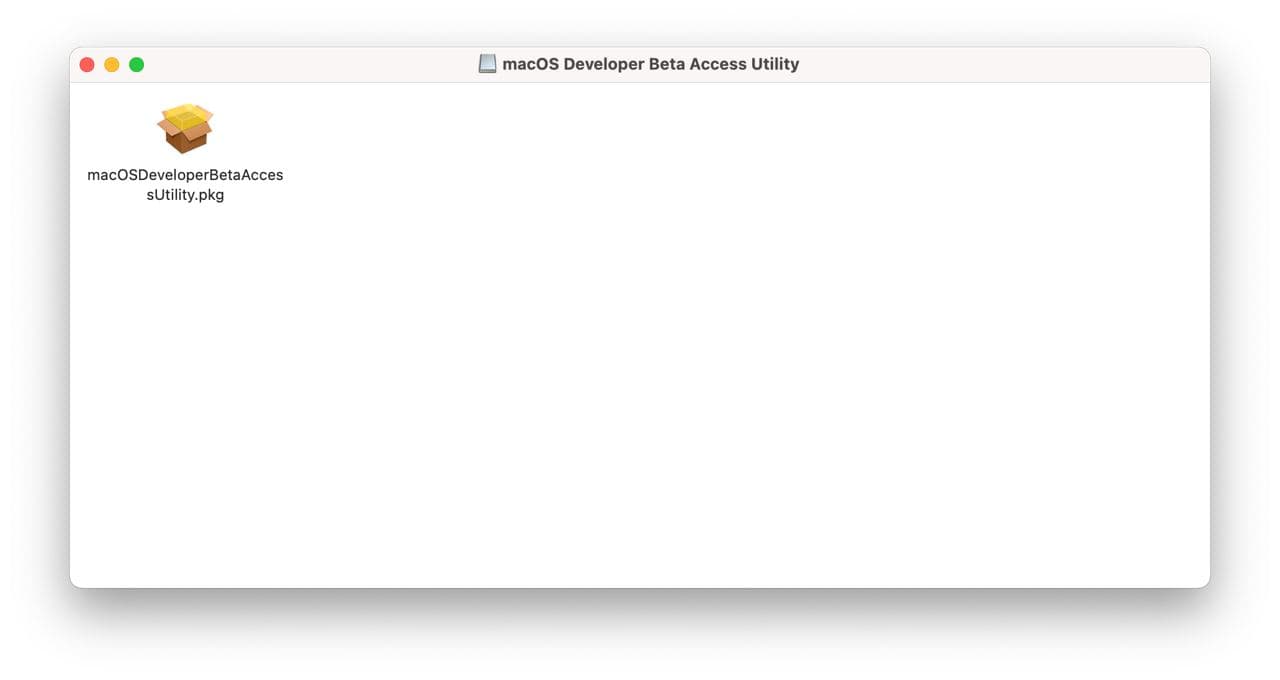
Bước 5: Chọn Continue.
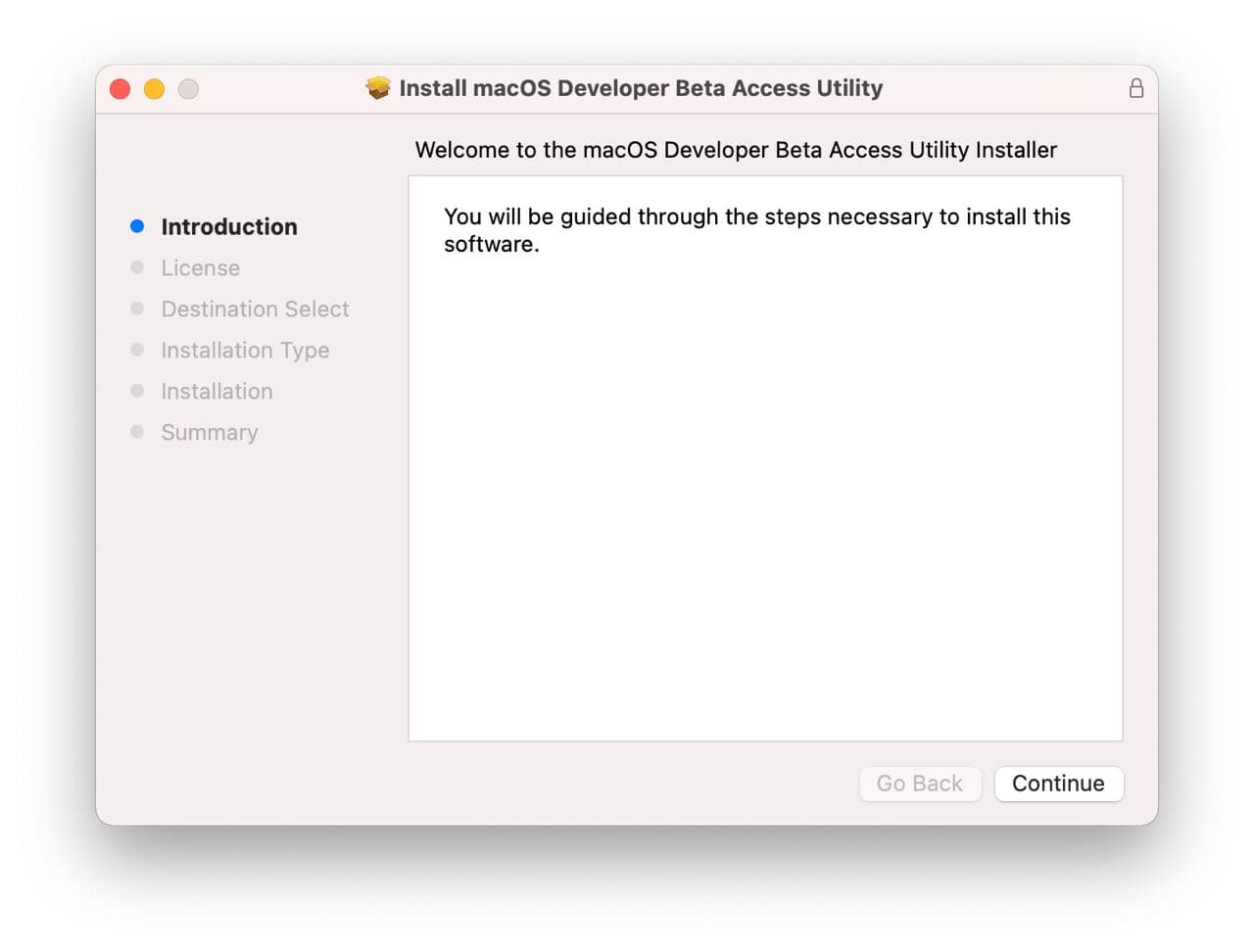
Bước 6: Lần lượt bấm theo các bước trên màn hình để cài đặt profile beta. Sau khi xong bạn sẽ nhận được thông báo có thể cập nhật lên macOS 12 Beta, chờ tải về rồi bấm Upgrade Now.
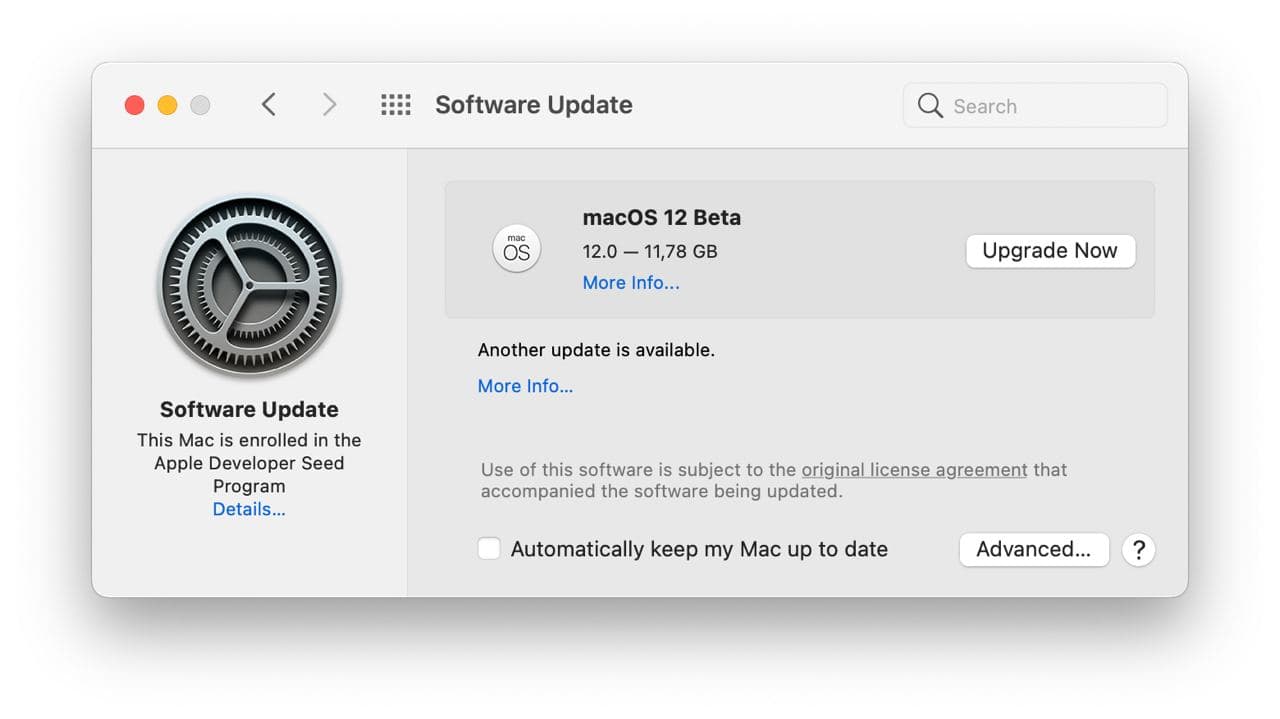
Bước 7: Chọn Continue.
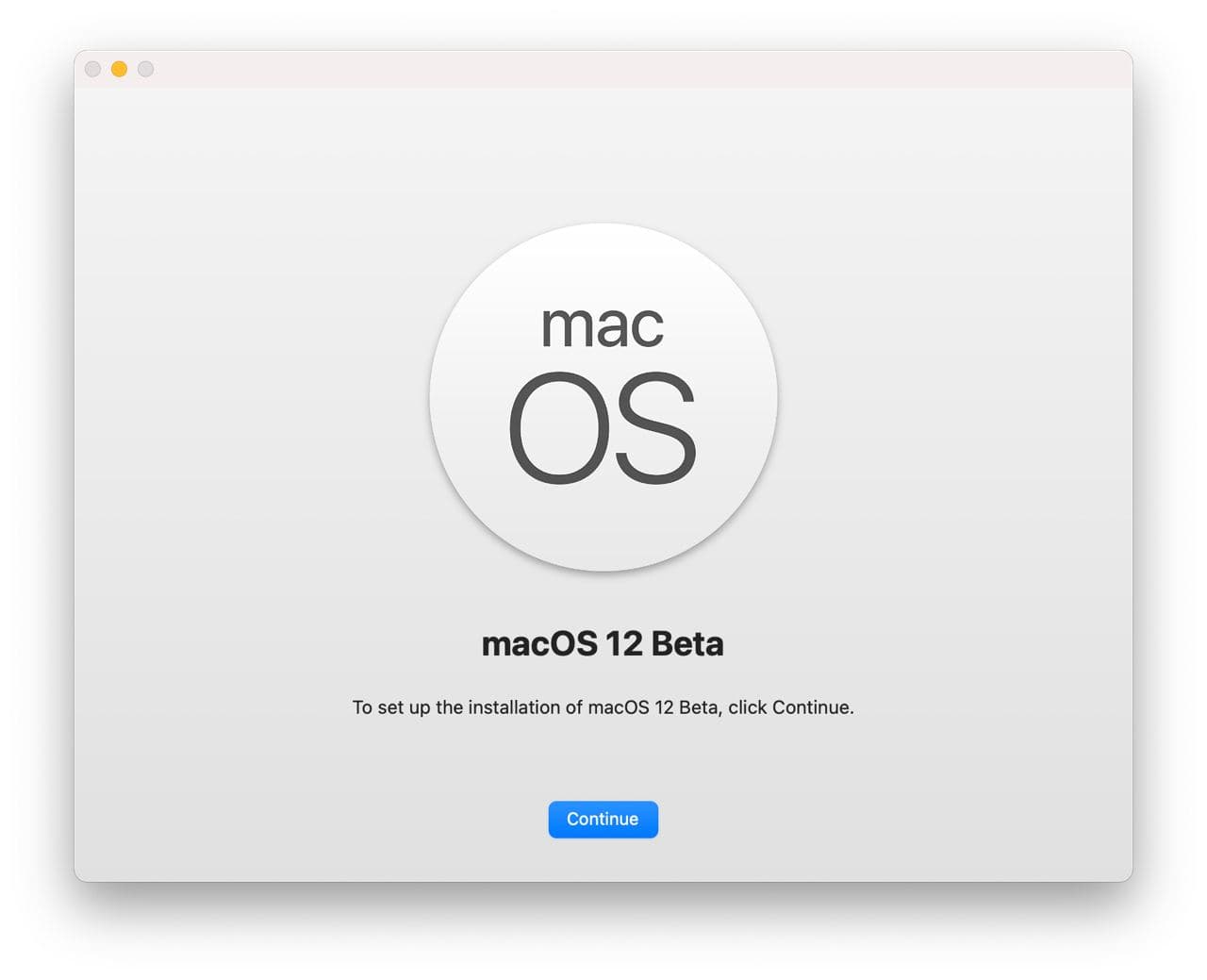
Bước 8: Chọn Agree.
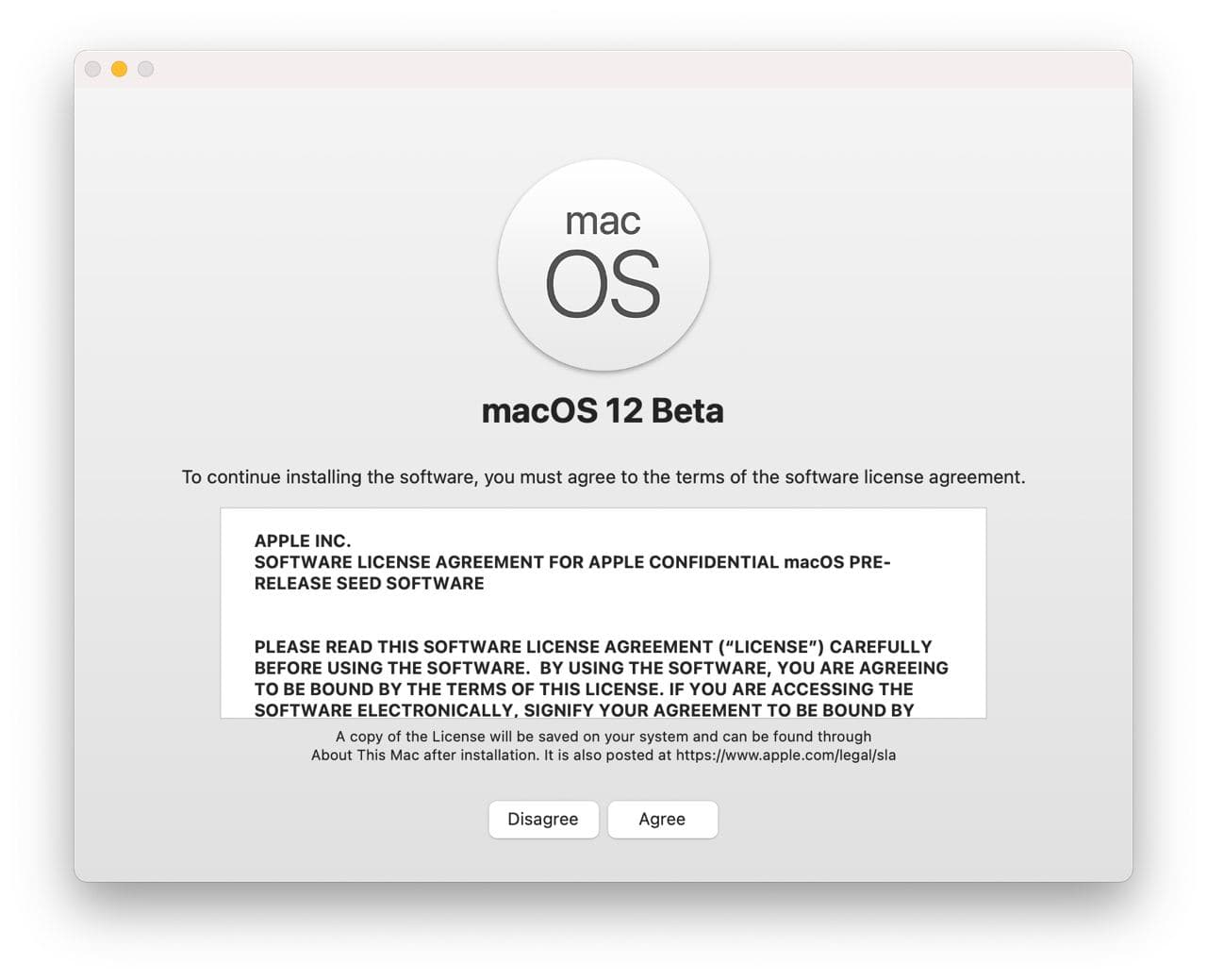
Bước 9: Chọn ổ đĩa cài macOS (thường là mặc định), sau đó bấm Continue.
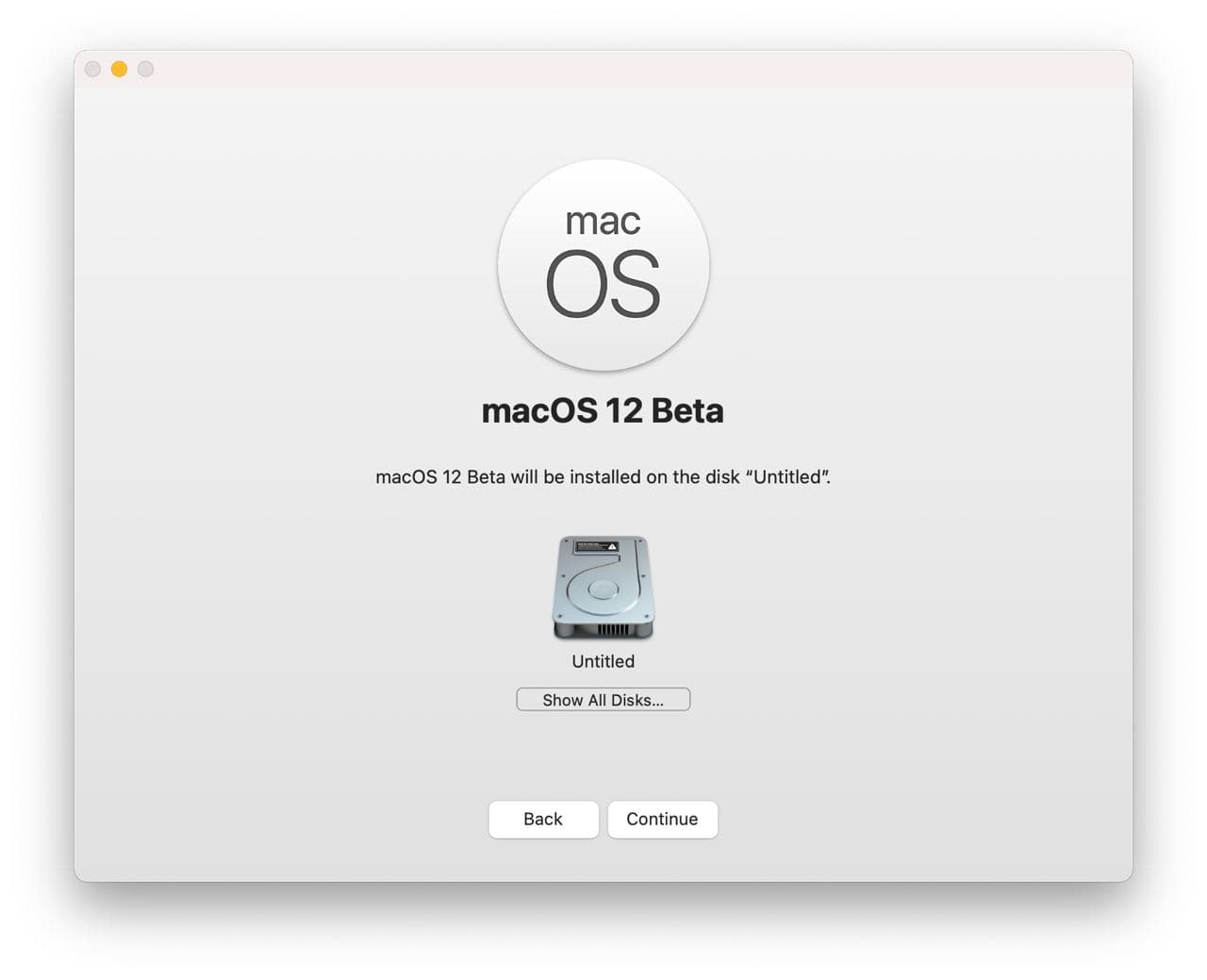
Bước 10: Chờ tiến trình cài đặt macOS 12 Beta.
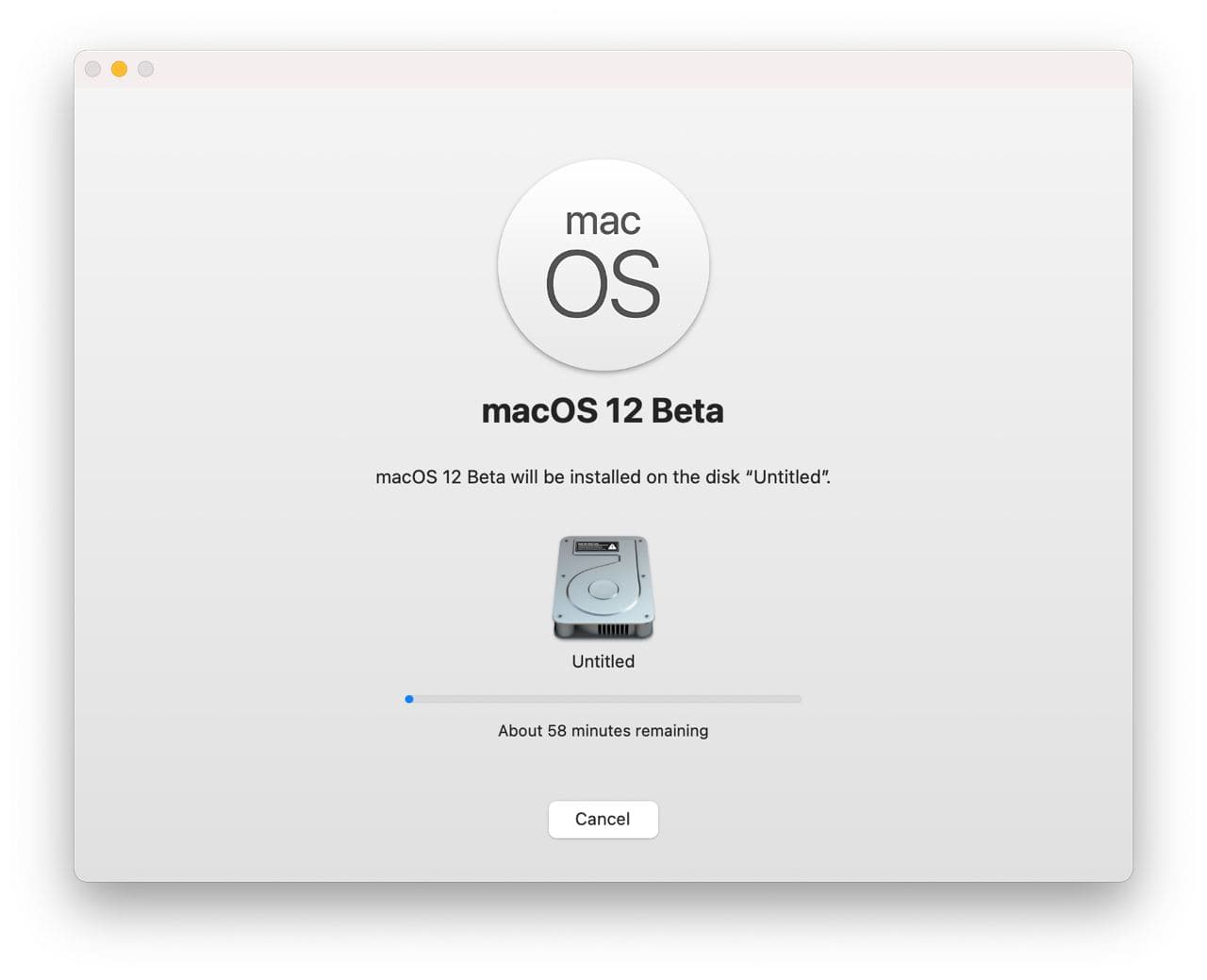
Bước 11: Sau khi cài xong, bấm Restart để khởi động lại. Bạn sẽ cần chờ thêm 5-10 phút nữa để tiếp trình hoàn thành.
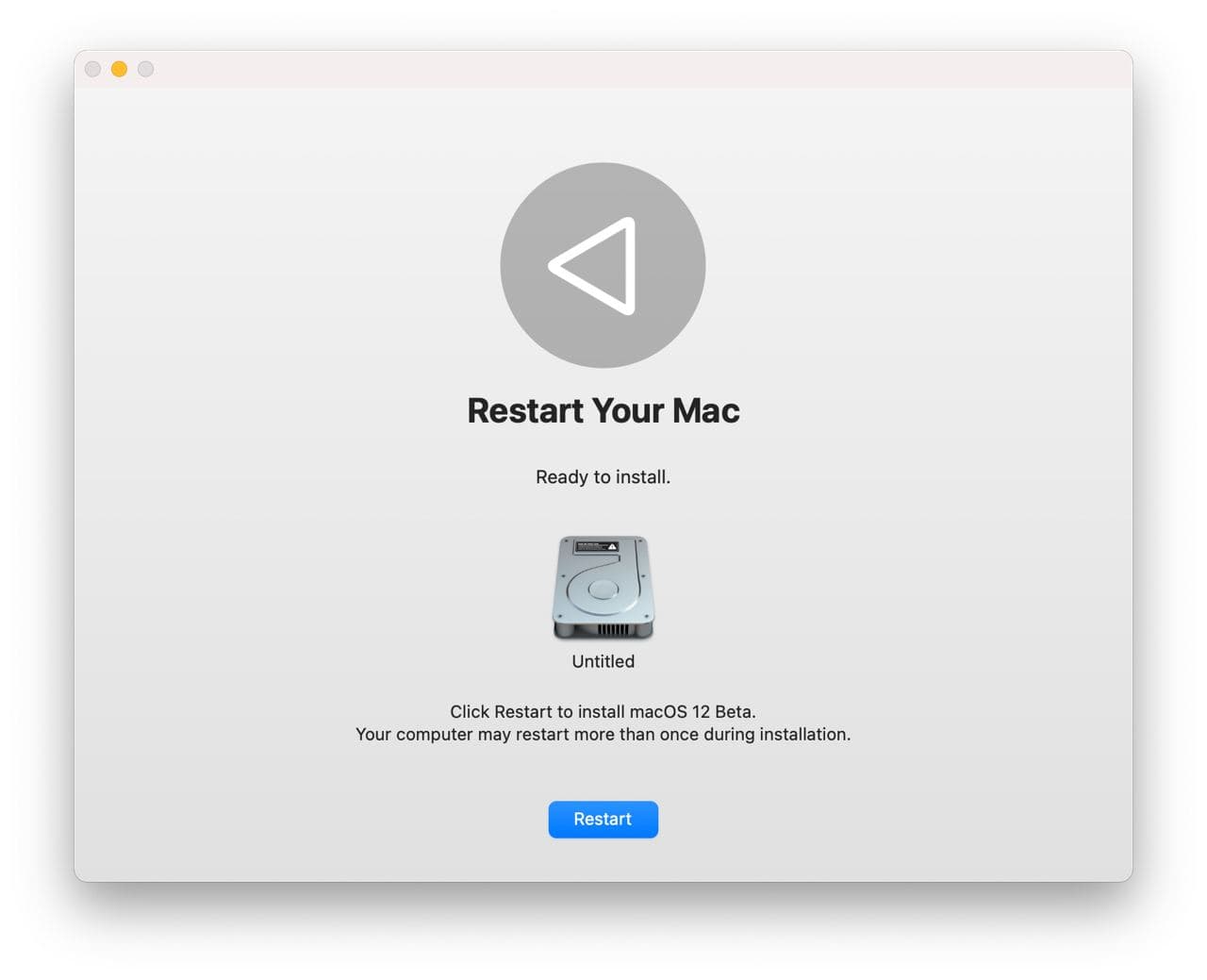
Sau khi xong, bạn sẽ nhận được macOS 12 Monterey beta để trải nghiệm những tính năng mới.











Không có nhận xét nào:
Đăng nhận xét